O WordPress vem com um sistema integrado para adicionar menus de navegação ao seu site. Embora seja muito eficiente, ele não permite que você crie um menu duplicado. Se você quiser criar um menu semelhante rapidamente, terá de replicá-lo manualmente. Neste artigo, mostraremos como criar um menu duplicado no WordPress com apenas um clique.
Por que e quando você precisa de um menu duplicado?
Quando você está experimentando um novo tema e seu tema antigo tinha um menu perfeitamente configurado, você tem duas opções.
Alterar o menu original ou criar rapidamente um menu duplicado e fazer suas alterações nele.
Os menus duplicados também podem ser úteis se você quiser usar tags condicionais para mostrar menus diferentes para usuários diferentes. Por exemplo, mostrar um menu diferente para usuários conectados no WordPress.
Tutorial em vídeo
Se você não gostar do vídeo ou precisar de mais instruções, continue lendo.
Adicionar rapidamente menus duplicados no WordPress
A primeira coisa que você precisa fazer é instalar e ativar o plug-in Duplicate Menu. Após a ativação, basta acessar Appearance ” Duplicate Menu para duplicar rapidamente um menu no WordPress.
Você precisa selecionar o menu que deseja copiar e, em seguida, fornecer um nome para a nova cópia. Clique no botão Duplicate Menu (Duplicar menu) e pronto.
Agora você pode visitar Appearance ” Menus e selecionar o menu duplicado nos menus suspensos.
Esperamos que este artigo tenha ajudado você a adicionar um menu duplicado no WordPress com apenas um clique. Você também pode dar uma olhada em nosso guia sobre como estilizar os menus de navegação do WordPress.
Se você gostou deste artigo, inscreva-se em nosso canal do YouTube para receber tutoriais em vídeo sobre o WordPress. Você também pode nos encontrar no Twitter e no Facebook.

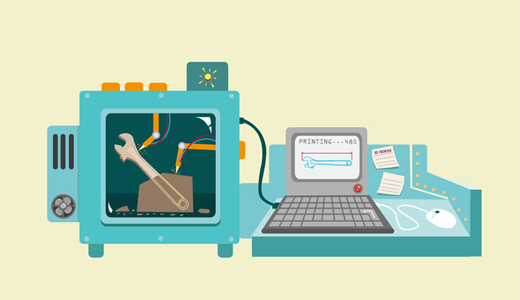
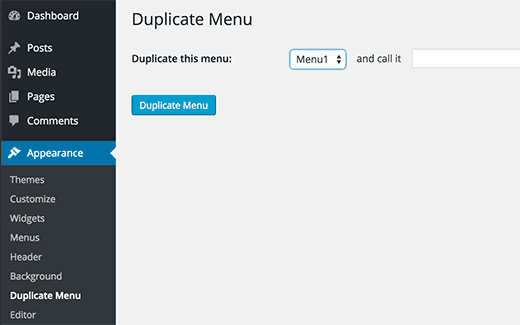
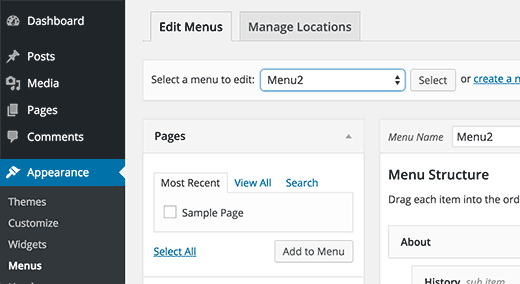




Syed Balkhi says
Hey WPBeginner readers,
Did you know you can win exciting prizes by commenting on WPBeginner?
Every month, our top blog commenters will win HUGE rewards, including premium WordPress plugin licenses and cash prizes.
You can get more details about the contest from here.
Start sharing your thoughts below to stand a chance to win!
Chiara says
Hello, what if I have two pages, one in English and one in German, which are called the same – Journal.html and Journal-DE.html
and I want to add the two pages to two different menus, one German and one English.
I want the German menu to display only ‘Journal’ on the screen, and not Journal-DE. Is there a way to do so?
Thank you!
WPBeginner Support says
If you are using a multilingual plugin, you would want to first take a look at the plugin options available if there is something for that. Otherwise, you would want to take a look at the plugin in our article below:
https://www.wpbeginner.com/plugins/how-to-add-conditional-logic-to-menus-in-wordpress/
Administrador
Chiara says
Thank you very much! it’s a very interesting article. Unfortunately, these are not cases that work for the website I’m working on so I might just ask the client to change the name of the voice in the menu. However, the link you gave me is very useful for the future, thanks again!
Dave Glick says
Awesome – just what I needed! Worked perfectly – thank you
WPBeginner Support says
You’re welcome
Administrador
Quy says
thanks for your useful post.
it helps me a lot.
much appreciated!
WPBeginner Support says
Glad our article was helpful
Administrador
Jay W says
It doesn’t work in Divi.
Rubb says
Duplicate Menu is old and not updated in over 2 years, can I still use it?
I need to duplicate menu and after that I do not need the plugin
evelyn says
Thanks for posting this, it’s very helpful. But how will I preview the graphics of the duplicate menu before going live?